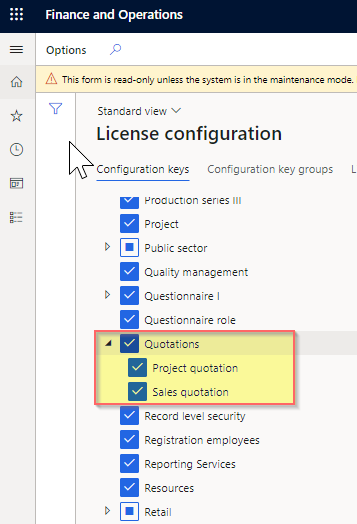POS 中的重新叫用訂單操作
本文說明在 Microsoft Dynamics 365 Commerce 中可用於改進 POS 中訂單重新叫用頁面的功能。
Commerce 銷售點 (POS) 中的重新叫用訂單作業提供更新的訂單搜尋和篩選功能,以及訂單特定的資訊。 Commerce 版本 10.0.15 和更新版本提供此功能。
若要啟用此功能,請在 Commerce headquarters 的功能管理工作區中開啟 POS 中改進的重新叫用訂單作業功能。 啟用功能後,請考慮更新 POS 中的畫面配置以利用某些變更的功能。
重新叫用訂單作業按鈕的設定允許組織使用預定義的顯示來部署作業。
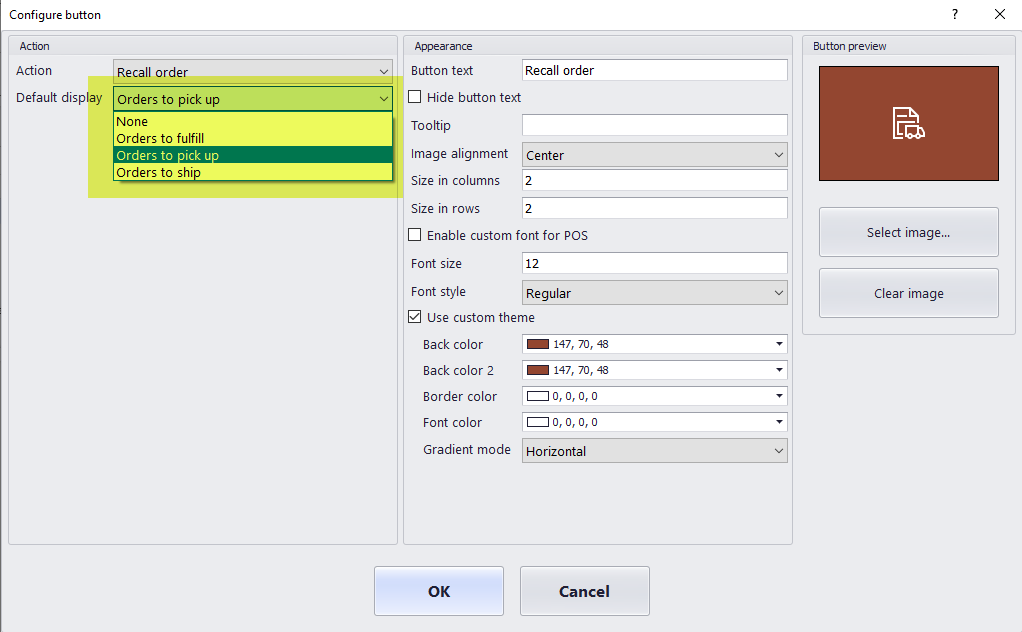
顯示選項如下:
- 無 – 此選項部署作業時不進行特定顯示。 當使用者使用此設定打開作業時,系統會提示他們搜尋和尋找訂單或從預定義的訂單篩選條件中進行選擇。
- 待履行的訂單 – 當使用者啟動作業時,會自動執行查詢以搜尋並顯示使用者目前商店要履行的訂單清單。 這些訂單會為店內取貨或商店裝運設定,且這些訂單明細尚未揀貨或包裝。
- 待取貨的訂單 – 當使用者啟動作業時,會自動執行查詢以搜尋並顯示設定為在使用者目前商店店內取貨的訂單清單
- 待裝運的訂單 - 當使用者啟動作業時,會自動執行查詢以搜尋並顯示設定為從使用者目前商店裝運的訂單清單。
從 POS 啟動重新叫用訂單作業時,如果顯示是設定為無,則使用者可以透過以下方式之一搜尋和擷取訂單:
- 掃描訂單條碼,搜尋訂單號碼、通路參考和收據識別碼欄位以搜尋符合項目。
- 選取 AppBar 上的搜尋訂單或搜尋並篩選圖示,以使用篩選機制來尋找符合篩選條件的訂單。
- 從顯示訂單下拉式選單中的預定義篩選條件中進行選擇 (待履行的訂單、待提貨的訂單或待裝運的訂單)。
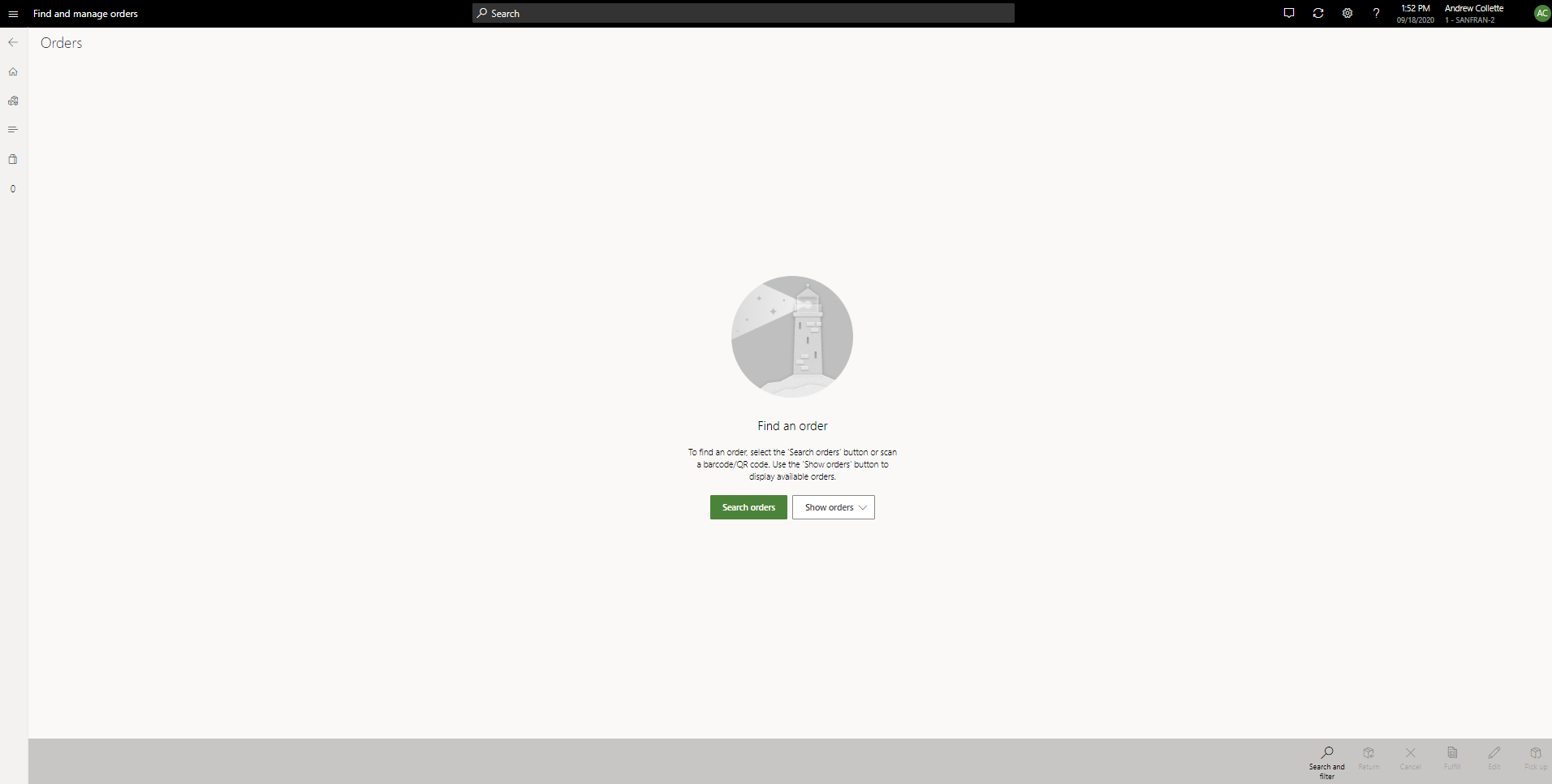
套用搜尋條件後,應用程式將顯示符合銷售訂單的清單。 請務必注意,使用搜尋/篩選選項時,擷取到的訂單不必是連結到使用者目前商店的訂單。 此搜尋過程會擷取並顯示任何與搜尋條件相符的客戶訂單,即使該訂單是由另一個商店/通路或倉儲位置建立或設定為待履行的。
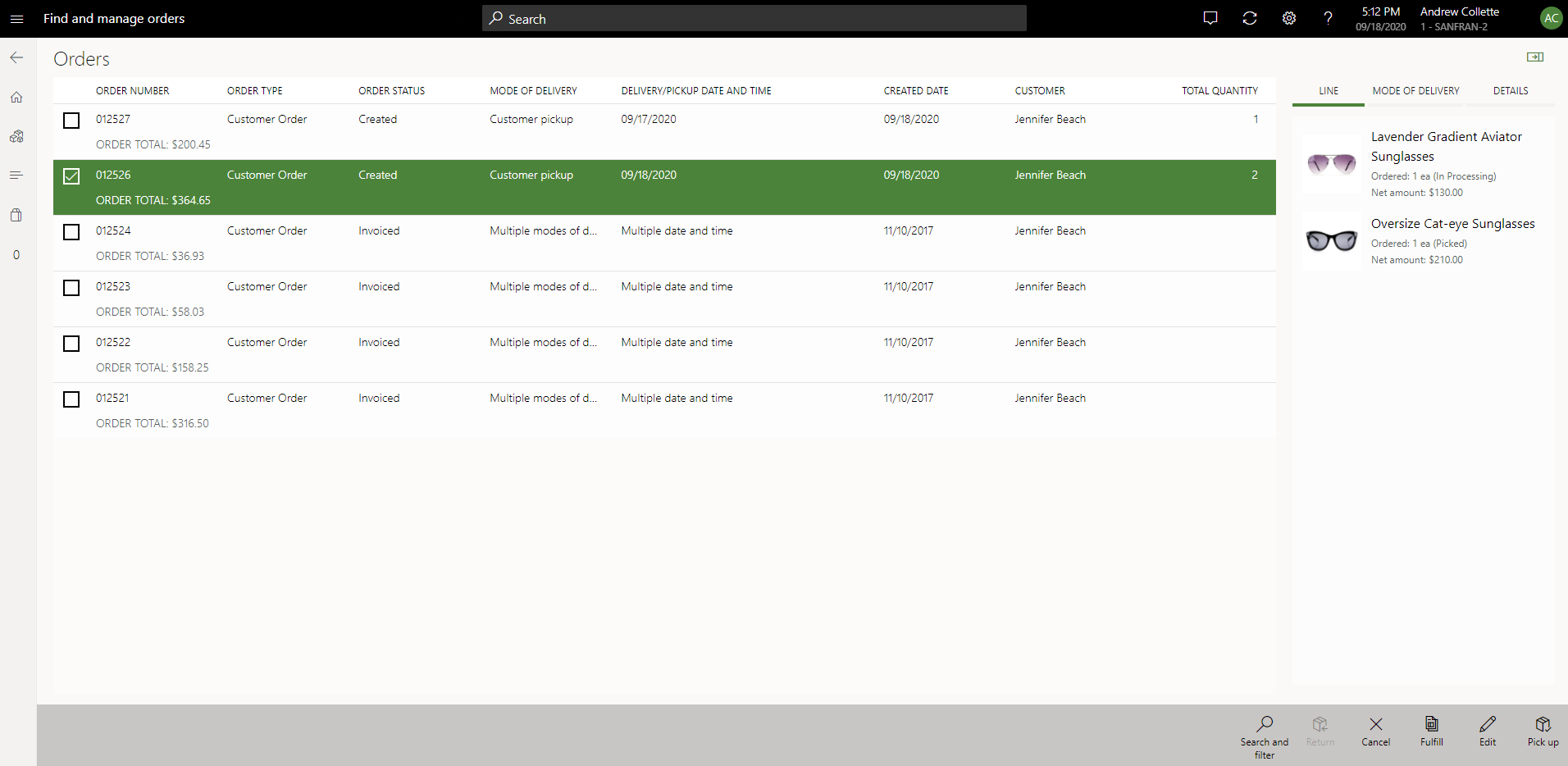
使用者可以選取清單上的訂單以查看其他詳細資訊。 畫面右側的資訊面板會顯示所選訂單的詳細資訊,包括訂單明細詳細資訊、交貨詳細資訊和履行詳細資訊。
使用者可以從 AppBar 選取一項作業。 根據訂單的狀態,某些作業可能無法啟用。
退貨 – 啟動為所選客戶訂單上的任何已開立發票產品建立退貨的流程。
取消 – 完全取消所選銷售訂單。 此選項不適用於透過客服中心管道啟動的訂單,且不能用於部分取消訂單。
履行 – 將使用者轉移到訂單履行頁面,該頁面針對所選訂單進行了預篩選。 僅顯示使用者商店開放所選訂單履行的訂單明細。
編輯 – 允許使用者對選定的客戶訂單進行變更。 訂單僅在某些情境下為可編輯。
取貨 – 如果訂單有一或多條明細指定在使用者目前商店取貨,則此選項可用。 此作業會啟動取貨流程,允許使用者選擇要取貨的產品並建立取貨銷售交易。
新增通知到重新叫用訂單作業
在版本 10.0.18 及更新版本中,您可以根據需要為訂單重新叫用作業設定 POS 通知和即時圖格警報。 如需詳細資訊,請參閱顯示銷售點 (POS) 中的訂單通知。
附註
若要啟用訂單查找功能,請確認啟用授權設定>設定鍵底下的報價金鑰。